WPS怎么批量插入图片
2024-04-15 18:23:02 来源:本站整理 浏览:755
在平日办公的时候在表格中插入图片也是经常要用到的,但是一张一张图片插入比较浪费时间,wps里面也可以使用批量插入,那么我们就来看看怎么批量插入图片吧!
PPT中批量插入图片步骤:
第一步、新建幻灯片后点击菜单栏的【插入】;
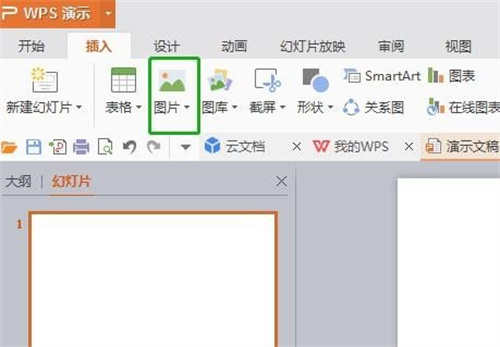
第二步、依次点击【图片】-【分页插图】;
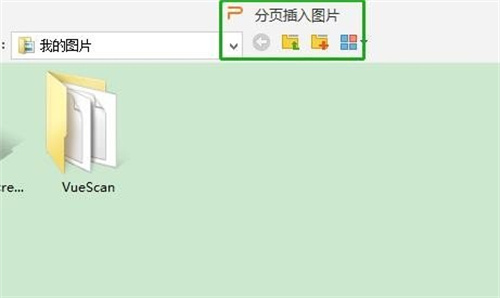
第三步、在对话框中选择需要分页批量插入的图片素材,点击【打开】即可。

操作完成后,需要分页插入PPT幻灯片中的图片就已经全部插入了,PPT中批量插入图片的方法就介绍到这里,感兴趣的小伙伴可以尝试操作一下。
相关下载
相关文章
- WPS怎么批量插入图片 04-15
- 印象笔记给笔记添加提醒方法 插入录制音频操作步骤 04-15
- KOOK能否设置成举手开麦模式 上麦请求功能怎么打开 04-15
- WPS文档出现乱码怎么办 04-15
- 印象笔记在哪里修改侧边栏颜色 怎么自定义工具栏 04-15
- WPS怎么调字间距 04-15
- oppo手机设置定时开关机怎么操作 04-15
- 腾讯会议怎么看所有人的脸(腾讯会议如何看到全部人) 04-15








 欧美最好的a级suv毛-欧美最好的a级suv毛外网地域版下载v3.5.1
欧美最好的a级suv毛-欧美最好的a级suv毛外网地域版下载v3.5.1








